
主要的操作步骤如下:
1.关联端子到同一个设备 插入多层端子,关联到同一个多层设备。
2.分配设备型号
4.使用智能3D零件 配合设备型号和连接点到SLDPRT。
5.编辑端头长度 编辑连接点剥皮长度。
6.3D布线 在3D布线中查看结果。
操作步骤
开始本练习前,解压缩并打开Start_Lesson_02.proj,文件位于Lesson02\Case Study文件夹中。通过电缆密封套,完成从柜体端子到水泵阀门的电缆布线。
步骤1 启动SOLIDWORKS Electrical 启动【SOLIDWORKS Electrical Schematic】 。
。
步骤2 解压缩工程 单击【工程管理器】 的【解压缩】
的【解压缩】 。浏览到Lesson02\Case Study文件夹,单击文件Start_Lesson_02.proj.tewzip,单击【打开】。
。浏览到Lesson02\Case Study文件夹,单击文件Start_Lesson_02.proj.tewzip,单击【打开】。
步骤3 更新数据 单击【确定】/【更新】数据,单击【向后】/【完成】。
步骤4 定义层 打开【页面105-PLCOutputs】,右击端子【-X21】,单击【定义层】 ,设置【层数】为【2】,单击【确定】。单击【确定】,删除之前已经分配的设备型号,应用多层。
,设置【层数】为【2】,单击【确定】。单击【确定】,删除之前已经分配的设备型号,应用多层。
注意
只有未分配设备型号的端子才可以设置层。
步骤5 关联端子 右击端子【-X22】,单击【符号属性】。将符号关联到位置L2中的【=F1-X21(2)】,单击【确定】。(www.xing528.com)
步骤6 多层端子设备 单击设备导航器,展开位置【L2-Chas- sis】和端子排【=F1-X21(2)】,如图2-2所示。
注意
当原理图中关联多个端子符号到一个端子设备时,会自动定义为多层端子。层的数量会显示在端子名称旁。
步骤7 解压零件 在设备型号管理器中单击【解压缩】 。
。
浏览到Lesson02\CaseStudy文件夹,选择Wago.part.tewzip,单击【打开】。
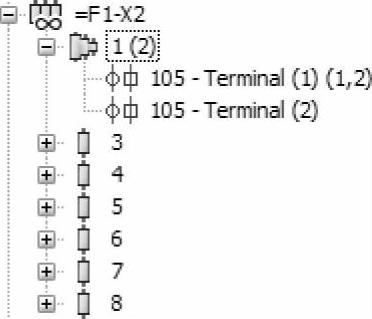
图2-2 多层端子设备
步骤8 解压缩向导 单击【向后】两次,将添加的选项设置为【更新】,如图2-3所示。
单击【向后】/【完成】。单击【关闭】,退出管理器。
步骤9 分配零件 右击端子设备【1(2)】,单击【分配设备型号】。在筛选界面上将【制造商数据】设置为【Wago】,选择设备型号【870-553】,单击【查找】。单击【添加】,单击【选择】应用零件。
步骤10 应用多层 右击端子设备【1(3)】,单击【属性】/【设备型号与回路】。改变端子回路层名称,如图2-4所示。单击【确定】。
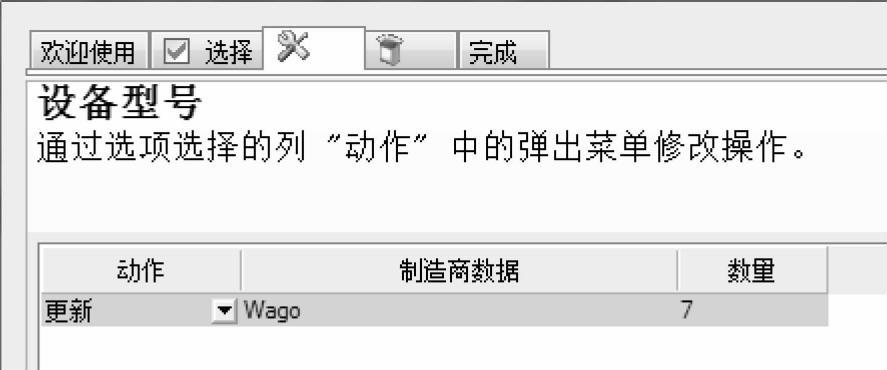
图2-3 解压缩向导

图2-4 应用多层
免责声明:以上内容源自网络,版权归原作者所有,如有侵犯您的原创版权请告知,我们将尽快删除相关内容。




